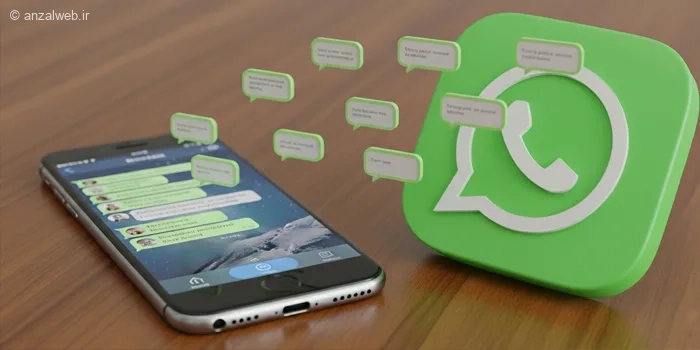بازیابی چتهای واتساپ 💬 یکی از دغدغههای اصلی کاربران این برنامه، بهویژه بعد از نصب مجدد آن است. این پیامرسان محبوب، برخلاف اپلیکیشنهایی مانند تلگرام، امکان ذخیره خودکار تاریخچه گفتوگوها روی فضای ابری داخلی را در اختیارتان قرار نمیدهد. در نتیجه، پس از ورود مجدد به حساب کاربری، چتهای قبلی بهطور خودکار در دسترس نخواهند بود. اما جای نگرانی نیست! در ادامه، راههای مختلف بازیابی پیامهای واتساپ را با هم مرور میکنیم.
آموزش بازگردانی پیام های واتساپ
چگونه پیامهای واتساپ را بازیابی کنیم؟
پیامهایی که در واتساپ رد و بدل میشوند، با سیستم رمزگذاری محافظت میشوند تا فقط شما و طرف مقابل بتوانید آنها را ببینید. اما برای ذخیره و نگهداری از این پیامها، لازم است از آنها نسخه پشتیبان تهیه کنید. برای این کار، کاربران گوشیهای اندروید به یک حساب گوگل درایو و کاربران آیفون به اکانت آیکلود نیاز دارند.
اگر از قبل یک نسخه پشتیبان کامل از گفتگوهای خود داشته باشید، به راحتی میتوانید پس از نصب مجدد واتساپ، آن پشتیبان را انتخاب کنید. با این کار، تمام چتهای گذشته به همراه عکسها و ویدیوهای موجود در آنها، دوباره در دسترس شما قرار میگیرد.
۱- بازگردانی پیامهای واتساپ از بکآپ داخلی
واتساپ به طور خودکار هر روز از پیامهای شما روی گوشیهای اندروید یک نسخه پشتیبان تهیه کرده و آن را در حافظه داخلی ذخیره میکند. اگر واتساپ را روی دستگاه خود ندارید، میتوانید از فروشگاه گوگل پلی آن را دانلود و نصب کنید.
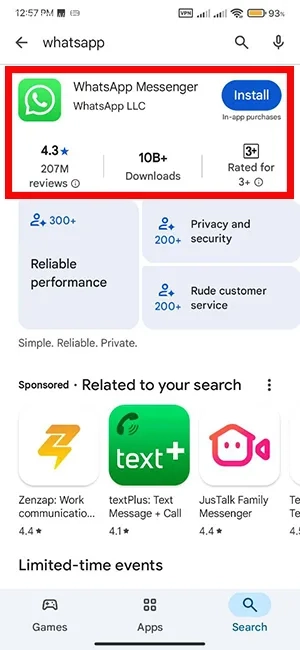
واتساپ را اجرا کنید و با وارد کردن شماره همراه خود، وارد اکانتتان شوید.
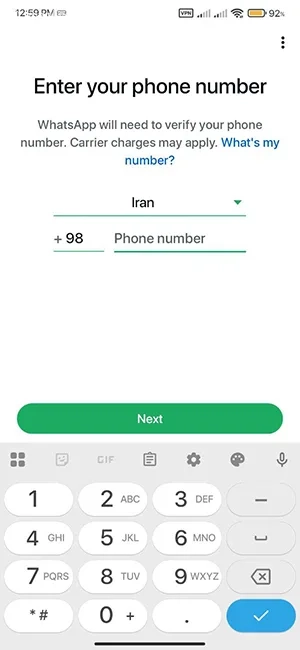
در صفحه بعد، روی دکمه “بازگردانی” (Restore) کلیک کنید. با این کار، نسخه پشتیبانی که قبلا ذخیره شده است، شناسایی خواهد شد. سپس کمی شکیبا باشید تا تمام پیامها به حساب شما منتقل شوند.
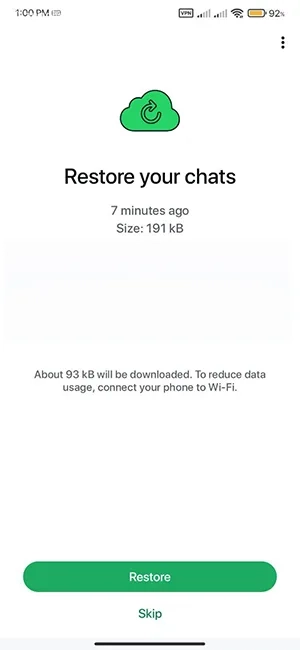
اکنون میتوانید نام کاربری خود را وارد کرده و با رفتن به قسمت چتها، پیامهای گذشته را ببینید. اگر با خطای «در انتظار برای این پیام» روبرو شدید، ممکن است مشکل از اتصال اینترنت شما باشد.
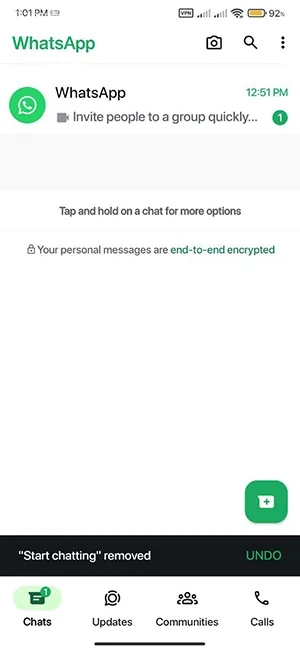
۲- بازگردانی پیام های واتساپ از گوگل درایو
اگر در سرویس گوگل درایو یک حساب کاربری داشته باشید و آن را روی تلفن اندرویدی خود تنظیم کرده باشید، میتوانید از این امکان برای بازیابی پیامهای واتساپ استفاده کنید. پس از پاک کردن واتساپ و وارد کردن شماره تلفن خود، وارد حساب کاربریتان شوید. اگر واتساپ نتواند نسخه پشتیبان داخلی را پیدا کند، این بار میتوانید نسخهای که در گوگل درایو ذخیره شده است را انتخاب کنید. در واقع، همان مراحل روش اول را دنبال میکنید و تنها در مرحله بازیابی اطلاعات، فایل پشتیبان موجود در گوگل درایو را بازیابی میکنید.
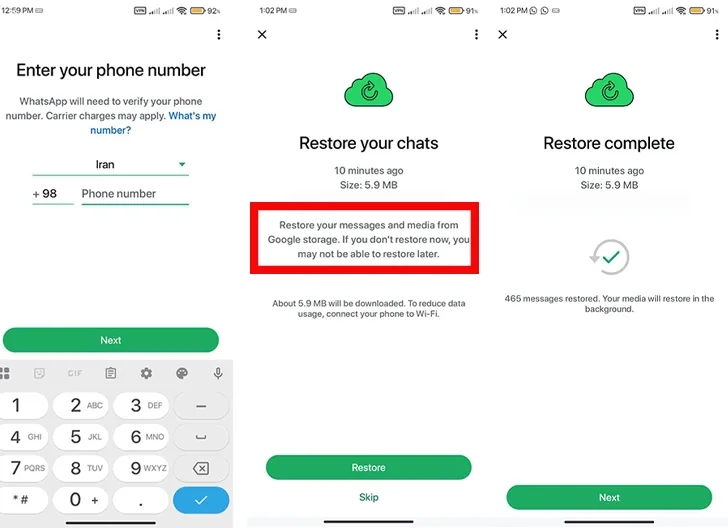
با انتخاب گزینه Restore و انجام مراحل بازیابی، در پایان با کلیک روی Next، تمام پیامهای گذشته دوباره نشان داده خواهند شد.
۳- استفاده از بکآپ آیکلود آیفون برای ریکاوری پیامهای واتساپ
پشتیبان یا بکآپ واتساپ در آیفون، برخلاف گوشیهای اندروید، در فضای ذخیرهسازی ابری شرکت اپل یعنی آیکلود نگهداری میشود. البته این امکان تنها در صورتی فعال است که شما با اکانت اپل خود (Apple ID) در گوشی وارد شده باشید.
برای شروع کار، مشابه روشهای قبلی، ابتدا باید واتساپ را از روی گوشی پاک کنید. سپس دوباره آن را از فروشگاه اپلیکیشن اپل (App Store) دانلود و نصب نمایید.
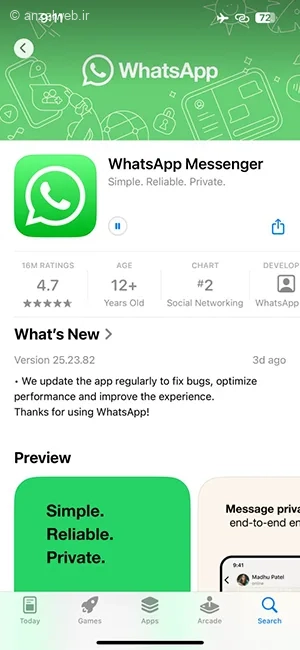
برای ورود به حساب کاربری خود، شماره تلفنتان را وارد کنید.
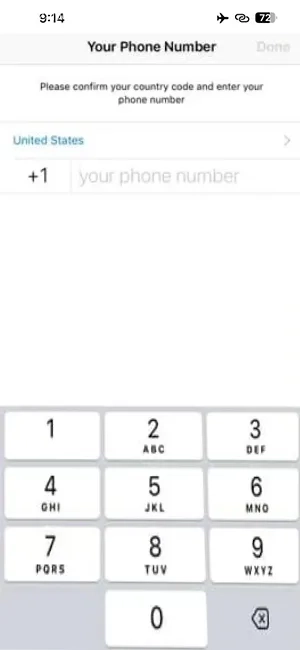
بر روی گزینه Restore ضربه بزنید و سپس پشتیبان iCloud را انتخاب کنید.
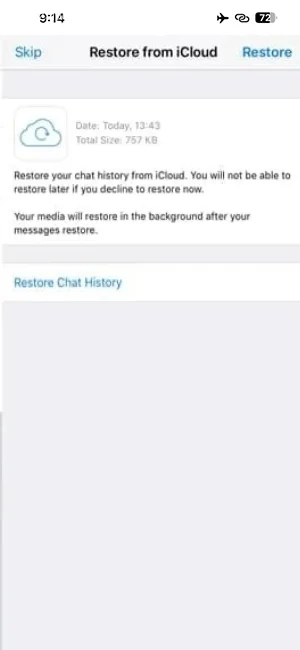
وقتی وارد بخش گفتوگوها میشوید، میتوانید پیامهای ویرایششده در واتساپ و فایلهایی که بازیابی شدهاند را ببینید.

۴- اپلیکیشنهای بازگرداندن پیامهای واتساپ
اگر از گفتوگوهایتان پشتیبان (بکآپ) تهیه نکرده باشید، بازیابی آنها میتواند بسیار دشوار باشد. نرمافزارهایی وجود دارند که با جستوجو در پیامهای پاکشده، سعی میکنند آنها را دوباره به شما برگردانند. اما باید بدانید که این ابزارها همیشه جواب نمیدهند و در بیشتر مواقع نمیتوانند کمک چندانی بکنند. برخی از این برنامهها عبارتاند از:
Dr.Fone WhatsApp Recovery
iMyFone ChatsBack
Tenorshare UltDatat
۵- برگرداندن عکسها و تصاویر واتساپ
وقتی که یک عکس یا فیلم را در واتساپ مشاهده میکنید، به طور خودکار در حافظه گوشی شما نگهداری میشود. حتی اگر چتهایتان را در اندروید کاملاً پاک کرده باشید، باز هم میتوانید با مراجعه به پوشه واتساپ در برنامه مدیریت فایلها، عکسها و ویدیوهای مورد نظرتان را ببینید. برای این کار، کافیست برنامه مدیریت فایلها را اجرا کنید و سپس وارد پوشه Android شوید.
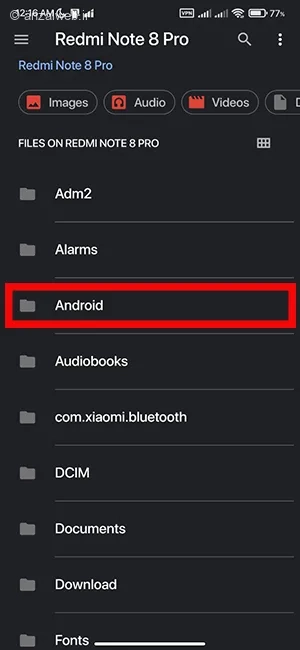
پوشه Media را پیدا کنید. سپس وارد پوشه com.whatsapp شوید.
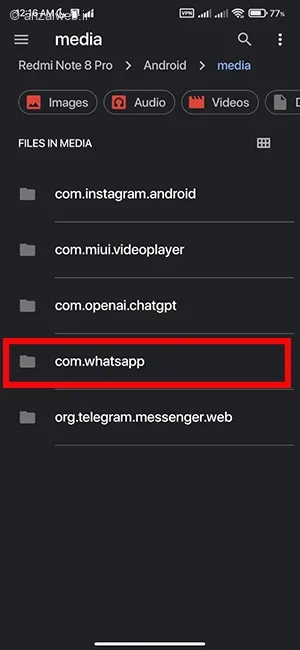
در بخش رسانه (Media) میتوانید فایلهایی را که قبلاً دانلود کردهاید ببینید. همچنین امکان کپی کردن یا پاک کردن کامل آنها وجود دارد. البته اگر تصاویر به صورت خودحذف ارسال شده باشند، در این پوشه ذخیره نخواهند شد.
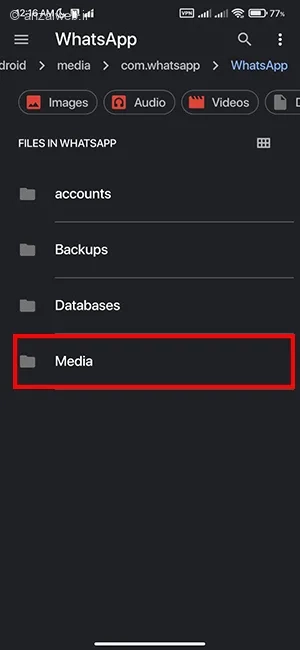
۶- بازگردانی پیام واتساپ وب
در نسخههای اینترنتی، ویندوز و مک برنامه واتساپ، نمیتوانید پیامهای خود را مستقیماً از طریق پشتیبان گوگل درایو یا آیکلود بازیابی کنید.
برای این کار، باید ابتدا پیامها را روی گوشی خود بازیابی کنید. سپس یک پشتیبان جدید تهیه کرده و بعد از آن، در نسخه وب یا برنامههای رایانهای واتساپ، دوباره وارد حساب کاربریتان شوید.
۷- ریکاوری مسیج واتساپ با نوتیفیکیشن
با نصب برنامه “تاریخچه اعلانها” روی تلفن همراهتان، میتوانید یک لیست کامل از همه پیامهایی که از واتساپ دریافت کردهید، ذخیره کنید. در این صورت، حتی اگر واتساپ را از گوشی خود پاک کنید، همچنان این امکان را دارید که از طریق همین پیامهای ذخیره شده، نوشتههای قبلی را ببینید.
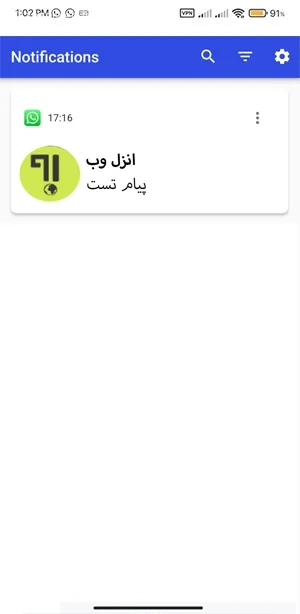
نکات مهم
اگر میخواهید گوشی خود را عوض کنید، بهتر است از گفتوگوهای واتساپ خود یک نسخه پشتیبان تهیه کنید تا بعداً بتوانید به سادگی آنها را بازیابی کنید.
همچنین، بررسی کنید که حساب آیکلود و گوگل درایو شما فعال باشد و فضای کافی برای ذخیرهٔ نسخه پشتیبان داشته باشید.
میتوانید با مراجعه به بخش Chats در تنظیمات واتساپ و سپس گزینهٔ Chats Backup، در قسمت Backup Automatically مشخص کنید که هر چند وقت یکبار بهطور خودکار از گفتوگوهایتان نسخه پشتیبان تهیه شود.
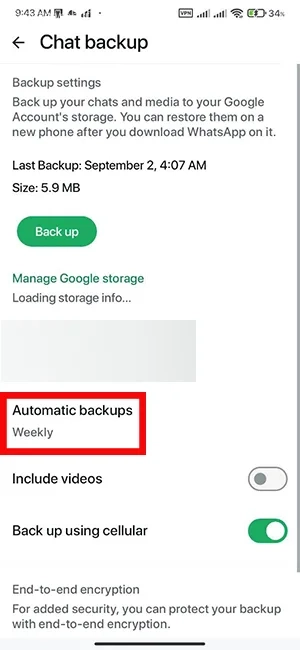
میتوانید با انتخاب گزینه بکآپ که در همین صفحه قرار دارد، به سادگی و به شکل دستی، عملیات پشتیبانگیری را انجام دهید.
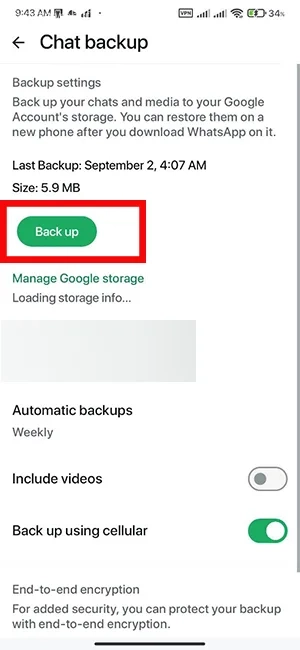
جمع بندی
برای بازیابی پیامهای واتساپ میتوانید از پشتیبان گوگل درایو یا آیکلود کمک بگیرید. همچنین، نرمافزارهایی مثل Dr.Fone WhatsApp Recovery یا Tenorshare UltData هم میتوانند در بازیابی پیامهای پاکشده به شما کمک کنند. اگر عکسها یا فیلمهای واتساپ روی حافظه داخلی گوشی ذخیره شده باشند، میتوانید آنها را از طریق برنامه مدیریت فایلهای دستگاه خود مشاهده کنید.
سوالات متداول
چگونه می توان پیام های حذف شده واتساپ را برگرداند؟
میتوانید با کمک پشتیبان گوگل درایو یا آیکلود، پیامهای پاکشده در واتساپ را دوباره برگردانید. البته دقت داشته باشید که پیامهایی که بعد از تاریخ این پشتیبانگیری فرستاده شدهاند، قابل بازیابی نیستند.
نظرات و پیشنهادات شما؟
چه روشی برای بازیابی پیامهای واتساپ به کار میبرید؟ به نظر شما چه برنامهای برای بازگرداندن پیامهای پاک شده واتساپ بهتر است؟ پیشنهادات خود را با ما به اشتراک بگذارید.